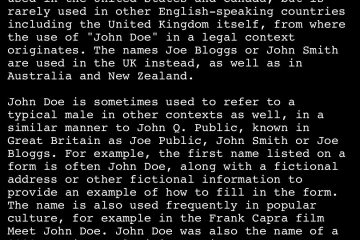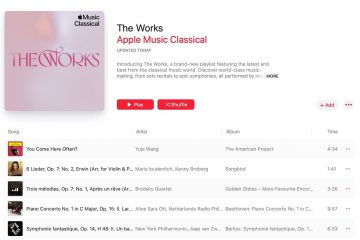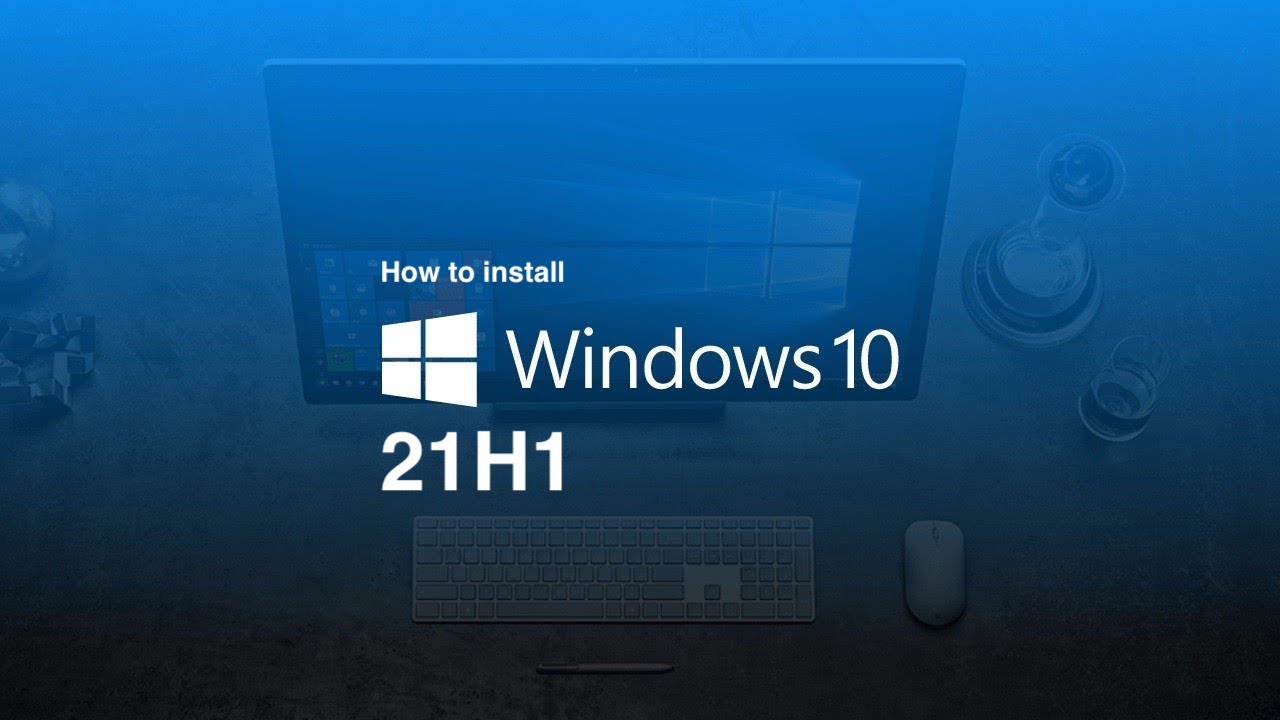
Après des mois de tests Insider, Microsoft a confirmé la semaine dernière la version finale de la prochaine mise à jour Windows 10 de novembre 2021 (version 21H2), qui sera également la dernière version de Windows 10. En se concentrant sur de petites améliorations et des améliorations de performances, Windows 10 version 21H2 sera une mise à jour de fonctionnalité facile à installer pour ceux qui exécutent Windows 10 version 2004 ou ultérieure. Alors que la sortie publique se rapproche, il est temps de commencer à prêter attention à la mise à jour Windows 10 mai 2021, version 21H1.
Lancé plus tôt cette année, Microsoft a depuis livré plusieurs mises à jour cumulatives à cette dernière version du système d’exploitation. système, en corrigeant les bogues et les problèmes. Il n’y a actuellement aucun problème connu et non résolu affectant cette version, ce qui en fait la version de Windows 10 la plus préférable pour obtenir dès maintenant une nouvelle version de mise à jour des fonctionnalités.
Xbox Series X Supply Surge Rumored for this Holiday Season in Il est temps pour Halo et Forza
Étant donné que Microsoft cesse de proposer des fichiers ISO pour les anciennes versions du système d’exploitation dès que la nouvelle est supprimée, ce pourrait être le bon moment pour enregistrer une copie de la version 21H1 avant cela l’option n’est plus disponible. Une fois la mise à jour Windows 10 novembre 2021 disponible, vous ne pourrez plus télécharger les fichiers ISO pour la version 21H1.
Liens de téléchargement direct pour la v21H1
Le lien expire : 11/1/2021 19:19:00 PM UTC
Comment installer Windows 10 version 21H1 immédiatement
Si vous êtes prêt à passer à la dernière version de Windows 10 mai 2021 Mettez à jour et ne souhaitez pas télécharger un fichier ISO, vous pouvez l’installer directement via l’application Paramètres.
Cliquez sur l’icône du menu Démarrer puis sur Paramètres > Mettre à jour & Sécurité > Windows Update > Rechercher des mises à jour. Si la dernière version est disponible pour votre PC, vous pourrez la télécharger et l’installer immédiatement. Si vous effectuez la mise à niveau, assurez-vous de répéter le processus ci-dessus et vérifiez à nouveau les mises à jour pour télécharger les mises à jour cumulatives disponibles.
Comment enregistrer une copie de la mise à jour Windows 10 mai 2021
Bien que l’adoption anticipée soit toujours possible pour les passionnés de Windows, nous recommandons aux utilisateurs prudents d’attendre quelques mois après la sortie publique avant d’installer une nouvelle version et d’obtenir plutôt la dernière version. C’est l’heure de la version 21H1. Même si vous n’attendez pas actuellement avec impatience une nouvelle mise à jour, le téléchargement prend quelques minutes et vous aurez l’esprit tranquille si vous prévoyez d’effectuer la mise à niveau dans les mois à venir sans avoir à forcer la mise à jour vers le nouvelle version 21H2.
Windows 11 est maintenant déployé sur davantage de PC
Nous avons déjà partagé un didacticiel détaillé sur la façon de télécharger les fichiers ISO de Windows 10 version 21H1 ; voici un récapitulatif :
Sur un appareil non Windows, le processus est super simple :
Cliquez sur ce lien et vous verrez un menu déroulant”Sélectionner une édition“.  Cliquez sur Windows 10 sous la mise à jour de mai 2021 et appuyez sur Confirmer. [Il n’y aura qu’une seule option Windows 10, car cela fonctionne pour les éditions Pro et Home] Sous Sélectionnez la langue du produit, choisissez votre langue > Confirmer. Vous verrez maintenant deux onglets pour télécharger la mise à jour Windows 10 mai 2021 32 bits ou 64 bits. Téléchargez le fichier dont vous avez besoin.
Cliquez sur Windows 10 sous la mise à jour de mai 2021 et appuyez sur Confirmer. [Il n’y aura qu’une seule option Windows 10, car cela fonctionne pour les éditions Pro et Home] Sous Sélectionnez la langue du produit, choisissez votre langue > Confirmer. Vous verrez maintenant deux onglets pour télécharger la mise à jour Windows 10 mai 2021 32 bits ou 64 bits. Téléchargez le fichier dont vous avez besoin.
Sur un appareil Windows, les choses sont un peu compliquées :
Rendez-vous sur page de téléchargement. Sous Créer un support d’installation de Windows 10, cliquez sur Télécharger l’outil maintenant pour télécharger la création de support. outil. Une fois téléchargé, double-cliquez pour ouvrir le fichier. Cliquez sur Oui pour confirmer. Dans l’écran de configuration, vous devrez Accepter les conditions pour continuer. 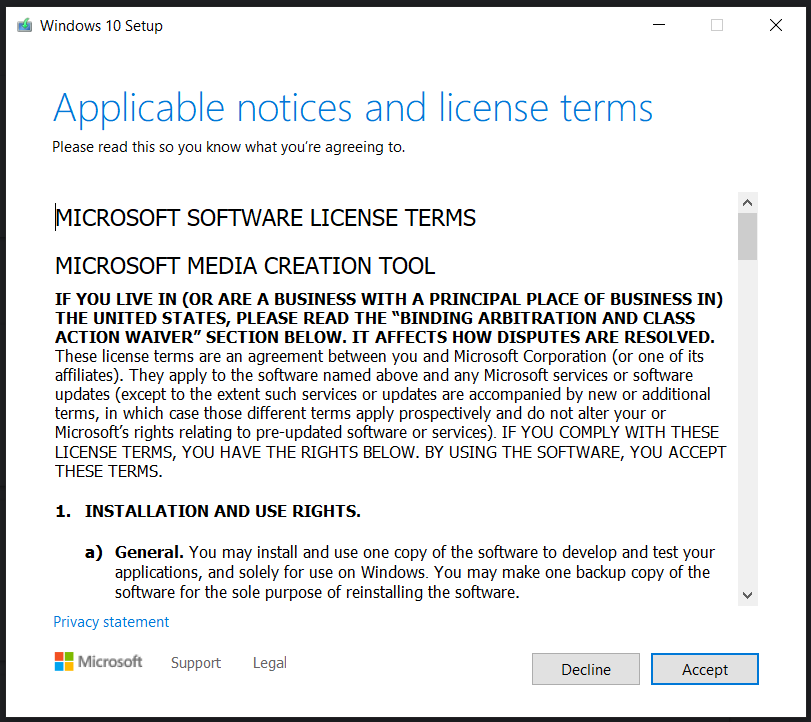 Ensuite, vous verrez un”Obtenir un peu de choses prêtes”, ce qui peut prendre un certain temps… Une fois cela fait, vous pouvez choisir de Mettre à niveau ce PC maintenant ou Créer un support d’installation pour un autre PC. Puisque nous parlons d’enregistrer une copie de Windows 10 version 21H1, appuyez sur la deuxième option. Dans l’écran suivant, sélectionnez la langue et l’architecture appropriées (ou utilisez les options recommandées). L’écran suivant vous demandera de choisir entre une clé USB et un fichier ISO. Vous pouvez choisir ce que vous préférez.
Ensuite, vous verrez un”Obtenir un peu de choses prêtes”, ce qui peut prendre un certain temps… Une fois cela fait, vous pouvez choisir de Mettre à niveau ce PC maintenant ou Créer un support d’installation pour un autre PC. Puisque nous parlons d’enregistrer une copie de Windows 10 version 21H1, appuyez sur la deuxième option. Dans l’écran suivant, sélectionnez la langue et l’architecture appropriées (ou utilisez les options recommandées). L’écran suivant vous demandera de choisir entre une clé USB et un fichier ISO. Vous pouvez choisir ce que vous préférez. 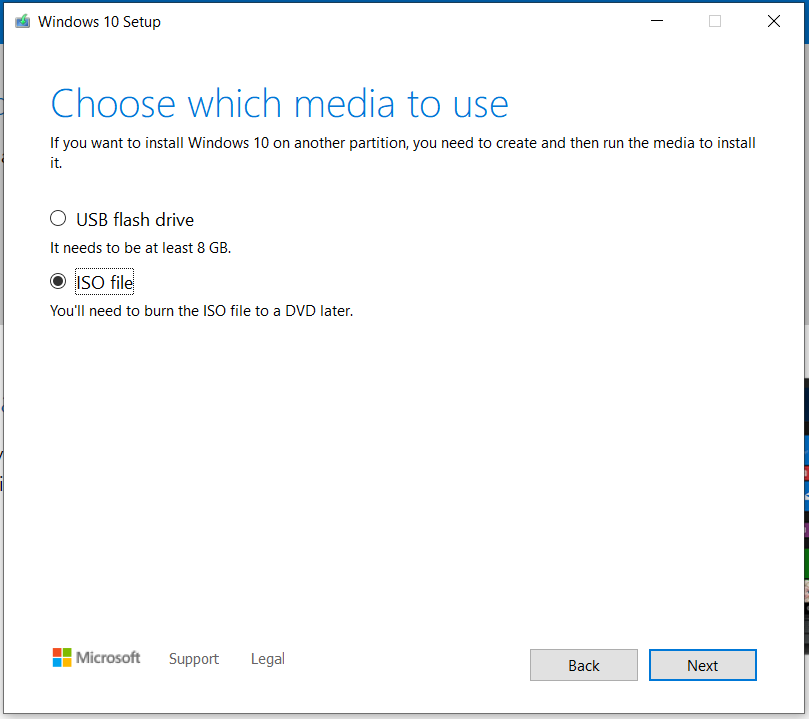 Votre fichier va maintenant commencer à se télécharger soit sur la clé USB sélectionnée ou dans le dossier choisi sur votre ordinateur (si vous avez choisi la deuxième option).
Votre fichier va maintenant commencer à se télécharger soit sur la clé USB sélectionnée ou dans le dossier choisi sur votre ordinateur (si vous avez choisi la deuxième option).
Si vous voulez une table rase, une fois que vous avez téléchargé les fichiers ISO de Microsoft, vous pouvez installer manuellement le système d’exploitation pour qu’une nouvelle copie s’exécute sur votre appareil. Continuez simplement à suivre les instructions de l’outil de création de médias. Ou consultez cet article pour connaître les étapes.